 Para acessar as Análises e Relatórios referentes aos clientes, clique no menu lateral Parceiros de Negócio >> Análises e Relatórios.
Para acessar as Análises e Relatórios referentes aos clientes, clique no menu lateral Parceiros de Negócio >> Análises e Relatórios.
Etiquetas Clientes/Fornecedores/Contatos, Mala Direta de Clientes com Pré-Filtragem, Relação de Clientes.
|
Conteúdo deste Tópico Hide |
|
|
As análises e Relatórios são documentos baseados em informações relevantes para avaliações e possíveis tomadas de decisão. Muitos destes também podem ser utilizados para listagem de registros gerais, emissão de identificadores, controle de processos, dentre outros.
 Para acessar as Análises e Relatórios referentes aos clientes, clique no menu lateral Parceiros de Negócio >> Análises e Relatórios.
Para acessar as Análises e Relatórios referentes aos clientes, clique no menu lateral Parceiros de Negócio >> Análises e Relatórios.
Neste relatório podem ser emitidas etiquetas com dados de endereçamento de clientes, fornecedores, contatos de clientes ou contatos de fornecedores.

As seguintes opções de filtro podem ser preenchidas:
Imprimir etiqueta de:
Selecione a opção de cadastro para o qual deseja imprimir as etiquetas: Clientes, Fornecedores, Contatos de Clientes ou Contatos de Fornecedores.
Colunas
Clique na seta para baixo e selecione a quantidade de colunas que deseja imprimir na etiqueta, podendo ser 2 ou 3 colunas.
Ordem
Selecione neste campo a forma que os registros deverão estar ordenados podendo ser por Razão Social ou por CEP.
Endereço
Selecione neste campo qual será o tipo do endereço que será impresso nas etiquetas, podendo ser Cadastro, Entrega ou Cobrança. Esta opção somente estará habilitada para Clientes.
Situação dos Contatos
Selecione neste campo quais contatos deseja considerar: Liberados, Bloqueados ou Todos. Esta opção somente estará habilitada para Contatos de Clientes ou Contatos de Fornecedores.
Localização
Caso deseje considerar uma localização específica, utilize o campo desejado referente à localidade para informar ou fazer uma pesquisa pelo registro desejado:
Cidade
Informe neste campo a Cidade que deseja considerar. As cidades são cadastradas na manutenção Localidade/Bairro/Logradouro.
UF
Informe a Unidade Federativa que deseja considerar. Caso seja informada a cidade, será exibida a UF a qual a mesma pertence.
Bairro
Informe o bairro que deseja considerar.
CEP Inicial / CEP Final
Informe o CEP Inicial e Final (no caso de cidades que tenham mais de um CEP). Os CEPs são cadastradas na manutenção Localidade/Bairro/Logradouro.
Clientes que já compraram na empresa no período de
Selecione  esta opção para selecionar clientes que já compraram na empresa em determinado período. Informe o período de datas que deseja considerar para imprimir as etiquetas.
esta opção para selecionar clientes que já compraram na empresa em determinado período. Informe o período de datas que deseja considerar para imprimir as etiquetas.
Filtrar por dia e mês da data de nascimento
Selecione  esta opção para imprimir etiquetas para aniversariantes de um determinado intervalo de datas, digitando o dia e o mês inicial e final a ser considerado.
esta opção para imprimir etiquetas para aniversariantes de um determinado intervalo de datas, digitando o dia e o mês inicial e final a ser considerado.
Selecionar Áreas do Cliente
Selecione  esta opção para filtrar os clientes de uma determinada área. Será exibida uma janela para a escolha das mesmas. As áreas exibidas para seleção estão cadastradas na manutenção Plano de Áreas.
esta opção para filtrar os clientes de uma determinada área. Será exibida uma janela para a escolha das mesmas. As áreas exibidas para seleção estão cadastradas na manutenção Plano de Áreas.
Selecionar Categorias de Cliente
Selecione  esta opção para filtrar os clientes de uma determinada categoria. Será exibida uma janela para a escolha das mesmas. As categorias exibidas para seleção são cadastradas na manutenção Plano de Categorias.
esta opção para filtrar os clientes de uma determinada categoria. Será exibida uma janela para a escolha das mesmas. As categorias exibidas para seleção são cadastradas na manutenção Plano de Categorias.
Selecionar Grupo de Clientes
Selecione  esta opção para filtrar os clientes de um determinado grupo. Será exibida uma janela para a escolha dos mesmos. Os grupos exibidos para seleção são cadastrados na manutenção Grupo de Clientes.
esta opção para filtrar os clientes de um determinado grupo. Será exibida uma janela para a escolha dos mesmos. Os grupos exibidos para seleção são cadastrados na manutenção Grupo de Clientes.
Selecionar categoria dos Produtos/Serviços
Selecione  esta opção para filtrar as categorias de produtos e de serviços. Será exibida uma janela para a escolha das mesmas. As categorias exibidas para seleção são cadastradas na manutenção Plano de Categorias.
esta opção para filtrar as categorias de produtos e de serviços. Será exibida uma janela para a escolha das mesmas. As categorias exibidas para seleção são cadastradas na manutenção Plano de Categorias.
Selecionar vendedores
Selecione  esta opção para filtrar os vendedores. Será exibida uma janela para a escolha das mesmas. Os vendedores exibidos para seleção são cadastrados na manutenção Vendedor, Grupo de Vendedores.
esta opção para filtrar os vendedores. Será exibida uma janela para a escolha das mesmas. Os vendedores exibidos para seleção são cadastrados na manutenção Vendedor, Grupo de Vendedores.
Código(s) de Cliente
Caso deseje selecionar um ou mais registros individuais, informe o código do cliente/fornecedor/contato para o qual deseja emitir a etiqueta e tecle ENTER, ou faça uma consulta. Os registros serão listados no quadro abaixo. Para excluir um registro da lista, clique sobre o mesmo e pressione a tecla DELETE.
Código(s) de Produto (Negócios com o Cliente)
Caso deseje selecionar produtos específicos envolvidos no negócio com o cliente, informe o código e tecle ENTER, ou faça uma pesquisa. Os produtos selecionados serão listados no quadro abaixo. Para excluir um produto da lista, clique sobre o mesmo e pressione a tecla DELETE.
Esta opção estará habilitada apenas para Clientes ou Contatos de Clientes.
Código(s) de Serviços (Negócios com o Cliente)
Caso deseje selecionar um ou mais serviços específicos envolvidos no negócio com o cliente, informe o código e pressione ENTER, ou faça uma pesquisa. Os serviços selecionados serão listados no quadro abaixo. Para excluir um serviço da lista, clique sobre o mesmo e pressione a tecla DELETE.
Esta opção estará habilitada apenas para Clientes ou Contatos de Clientes.
Preenchidos os filtros desejados, clique no botão Visualizar para exibir o relatório.
Neste relatório podem ser impressas as Malas Diretas para os Clientes, podendo utilizar os recursos da Pré/Filtragem. A impressão da mala direta pode ser feita tanto em etiquetas quanto em envelopes.
As seguintes opções de filtro podem ser preenchidas:
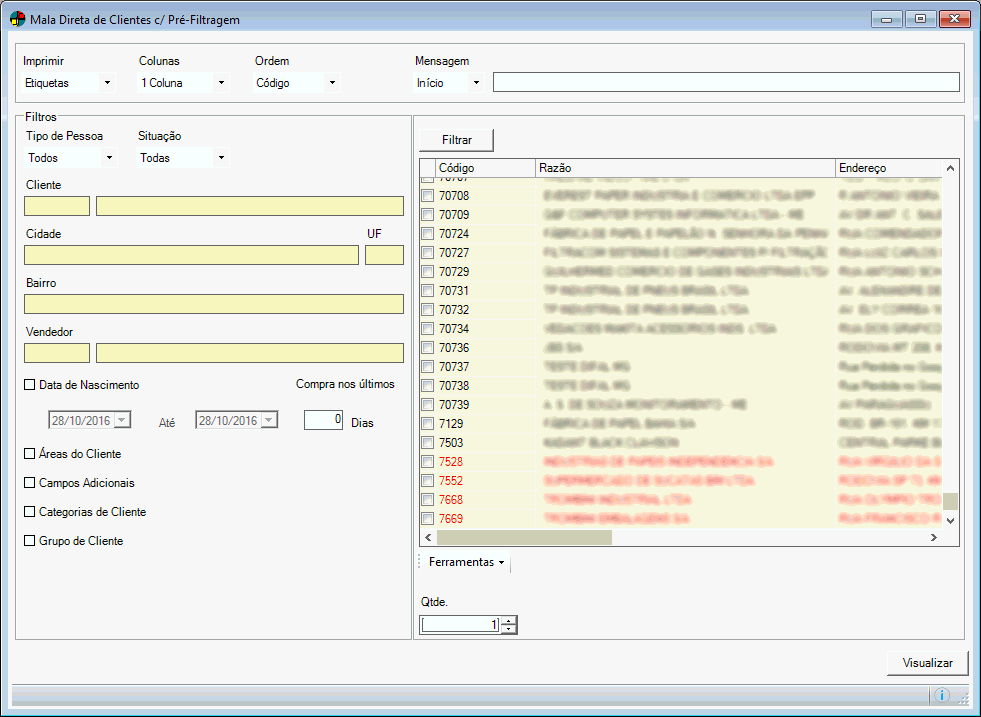
Imprimir
Selecione se deseja imprimir a mala direta de clientes como Etiquetas ou como Envelope.
Colunas
Selecione o número de colunas desejadas no relatório que será impresso. Essa opção só estará ativa para Etiquetas.
Ordem
Selecione se o relatório impresso terá seus dados ordenados pelo Código ou pela Razão do Cliente.
Mensagem
Caso deseje inserir uma mensagem na mala direta, selecione se esta será no Início ou no Fim. No campo à frente, digite a mensagem desejada.
Tipo de Pessoa
Selecione o tipo de pessoa que deve ser considerada no relatório: Todos, Jurídica (empresa), Masculina ou Feminina.
Situação
Selecione a atual situação do cliente, que será considerada no relatório, perante a empresa: Todas, Ativo ou Inativo.
Cliente
Para considerar um cliente específico, informe o código do mesmo ou tecle ENTER para pesquisar pelo código ou pela razão social.
Cidade
Este campo permite filtrar pela cidade desejada. Digite o nome da cidade ou faça uma pesquisa. Caso seja informado um cliente, este campo será preenchido automaticamente.
UF
Este campo permite filtrar pela Unidade Federativa desejada. Caso seja informado um cliente ou uma cidade, este campo será preenchido automaticamente
Bairro
Este campo permite filtrar pelo bairro desejado. Digite o nome do bairro ou faça uma pesquisa. Caso seja informado um cliente, este campo será preenchido automaticamente.
Vendedor
Este campo permite filtrar pelo vendedor desejado. Digite o código do mesmo ou faça uma pesquisa pelo código ou pelo nome. Os vendedores inativos não serão exibidos na pesquisa fonética. Porém, será permitido informá-los na caixa de texto, sendo estes exibidos na cor vermelha.
Data de Nascimento
Selecione  esta opção para imprimir etiquetas para aniversariantes de um determinado intervalo de datas, digitando nos campos o dia e o mês inicial e final a ser considerado.
esta opção para imprimir etiquetas para aniversariantes de um determinado intervalo de datas, digitando nos campos o dia e o mês inicial e final a ser considerado.
Compra nos últimos ... Dias
Este campo permite filtrar pelos clientes que compraram nos últimos dias. Para isso, informe a quantidade de dias desejados.
Categorias de Cliente
Selecione  esta opção para filtrar os clientes de uma determinada categoria. Será exibida uma janela para a escolha das mesmas. As categorias exibidas para seleção são cadastradas na manutenção Plano de Categorias.
esta opção para filtrar os clientes de uma determinada categoria. Será exibida uma janela para a escolha das mesmas. As categorias exibidas para seleção são cadastradas na manutenção Plano de Categorias.
Áreas do Cliente
Selecione  esta opção para filtrar os clientes de uma determinada área. Será exibida uma janela para a escolha das mesmas. As áreas exibidas para seleção estão cadastradas na manutenção Plano de Áreas.
esta opção para filtrar os clientes de uma determinada área. Será exibida uma janela para a escolha das mesmas. As áreas exibidas para seleção estão cadastradas na manutenção Plano de Áreas.
Grupo de Cliente
Selecione  esta opção para filtrar os clientes de um determinado grupo. Será exibida uma janela para a escolha dos mesmos. Os grupos exibidos para seleção são cadastrados na manutenção Grupo de Clientes.
esta opção para filtrar os clientes de um determinado grupo. Será exibida uma janela para a escolha dos mesmos. Os grupos exibidos para seleção são cadastrados na manutenção Grupo de Clientes.
Campos Adicionais
Selecione  esta opção para filtrar os clientes com campos adicionais com uma determinada resposta. Será aberta uma janela onde devem ser selecionados os Campos Adicionais e as respostas desejadas.
esta opção para filtrar os clientes com campos adicionais com uma determinada resposta. Será aberta uma janela onde devem ser selecionados os Campos Adicionais e as respostas desejadas.
Selecionados os filtros desejados, clique no botão Filtrar. Os registros recuperados serão exibidos na grade.
Selecione  os clientes que deseja imprimir na mala direta.
os clientes que deseja imprimir na mala direta.
Qtde.
Informe quantas vezes deseja que mala direta de cada cliente seja impressa. Para isso, pode-se digitar a quantidade desejada como também clicar nas setas para baixo ou para cima.
Clique no botão Visualizar e o relatório será exibido para impressão.
 Este relatório poderá ser personalizado através do Dataplace Report Designer.
Este relatório poderá ser personalizado através do Dataplace Report Designer.
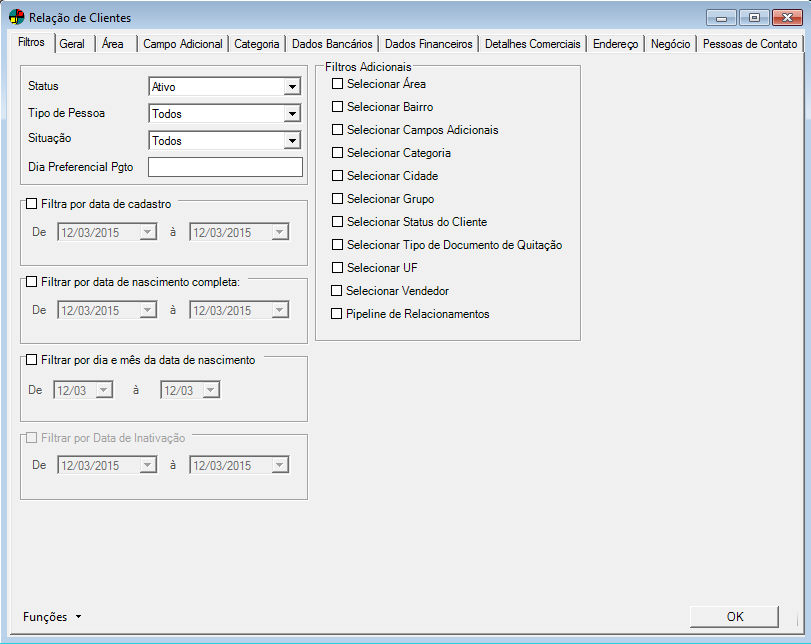
Nesta consulta podem ser emitidos dados gerais de clientes com opção de complementar com diversos outros dados a serem verificados.
Os critérios de pesquisa para a consulta serão definidos na aba Filtros. As seguintes opções de filtro são disponibilizadas:
Status
Selecione se devem ser considerados os clientes Ativos, Inativos ou Ambos.
Tipo de Pessoa
Selecione o tipo de pessoa que deve ser considerada: Jurídica, Masculina, Feminina ou Todos.
Situação
Selecione a situação de crédito do cliente que deve ser considerada: Bloqueado, Liberado, Restrito ou Todos.
Dia Preferencial Pgto
Informe o dia (dois dígitos, ex: 10) preferencial de pagamento a ser considerado.
Filtrar por Data de Cadastro
Selecione  esta opção caso deseje considerar os dias dos cadastros feitos, informando o intervalo de datas.
esta opção caso deseje considerar os dias dos cadastros feitos, informando o intervalo de datas.
Filtrar por data de nascimento completa
Selecione  esta opção para considerar a data de nascimento completa do cliente, informando as datas inicial e final do período a ser considerado.
esta opção para considerar a data de nascimento completa do cliente, informando as datas inicial e final do período a ser considerado.
Filtrar por dia e mês da data de nascimento
Selecione  esta opção para considerar apenas dia e mês da data de nascimento, informando dia e mês inicial e final.
esta opção para considerar apenas dia e mês da data de nascimento, informando dia e mês inicial e final.
Filtrar por Data de Inativação
Selecione  esta opção para considerar a data em que os clientes foram desativados, informando o período desejado. Esta opção só estará disponível quando o Status selecionado for Inativo.
esta opção para considerar a data em que os clientes foram desativados, informando o período desejado. Esta opção só estará disponível quando o Status selecionado for Inativo.
Filtros Adicionais
Para aplicar os filtros abaixo, selecione  a opção desejada. Será exibida uma janela para a escolha dos itens. Estes itens serão exibidos conforme os Cadastros Primários realizados em Administração >> Parceiros de Negócio. A seguintes opções de filtros adicionais são disponibilizadas:
a opção desejada. Será exibida uma janela para a escolha dos itens. Estes itens serão exibidos conforme os Cadastros Primários realizados em Administração >> Parceiros de Negócio. A seguintes opções de filtros adicionais são disponibilizadas:
Selecionar Área;
Selecionar Bairro;
Selecionar Campos Adicionais: deverão ser selecionados os campos adicionais desejados com uma determinada resposta;
Selecionar Categoria;
Selecionar Cidade;
Selecionar Grupo;
Selecionar Status do Cliente;
Selecionar Tipo de Documento de Quitação;
Selecionar UF;
Selecionar Vendedor; e
Pipeline de Relacionamentos: para filtrar os clientes que tiveram seu Status alterado. Selecione se deseja filtrar por Status ou por Data. Exemplo: Saber todos os clientes em que o Status passou de Ativo para Inativo.
Clique no botão OK para gerar a consulta. A aba Geral será exibida, de acordo com os registros encontrados:
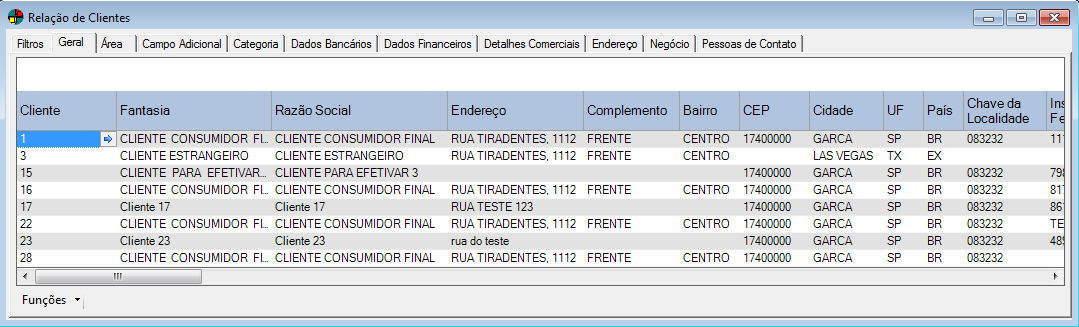
São exibidos na aba Geral os dados gerais dos clientes de acordo com os filtros que foram informados. Poderão ser visualizadas informações sobre endereço e telefone da empresa, informações de identificação jurídica, enquadramento tributário, etc.
São exibidas também informações específicas, de acordo com a necessidade de consulta, nas abas:
Área: os resultados da consulta são exibidos por área do cliente.
Campo Adicional: os resultados da consulta são exibidos de acordo com os campos adicionais utilizados, quando informado nos filtros e encontrado.
Categoria: os resultados da consulta são exibidos com informações da categoria do cliente.
Dados Bancários: os resultados da consulta são exibidos com os dados bancários dos clientes.
Dados Financeiros: os resultados da consulta são exibidos de acordo com os dados financeiros, com informações sobre as condições de pagamento utilizadas para os clientes, condição comercial, natureza de operação, dia preferencial para pagamento, tabela de preço padrão, documento de quitação, situação de crédito, etc.
Detalhes Comerciais: os resultados da consulta são exibidos de acordo com os detalhes comerciais do cliente, quando há registros.
Endereço: os resultados da consulta são exibidos com o detalhamento dos endereços de cobrança e de entrega dos clientes.
Negócio: os resultados da consulta são exibidos de acordo com os Negócios realizados com o cliente.
Pessoas de Contato: os resultados da consulta são exibidos de acordo com as pessoas de contato cadastradas nos clientes.
O relatório de Carteira de Clientes tem por finalidade exibir os clientes do vendedor selecionado. Para adicionar atribuir um vendedor a um cliente basta acessar a aba Dados Adicionais da manutenção de clientes do módulo de clientes e fornecedores.
 Para acessar o relatório, clique no menu Parceiros de Negócios >> Análises e Relatórios >> Carteira de Clientes.
Para acessar o relatório, clique no menu Parceiros de Negócios >> Análises e Relatórios >> Carteira de Clientes.

Informe os seguintes campos:
Vendedor
Neste campo informe o vendedor a ser considerado no relatório. Para isso, informe o código e pressione a tecla TAB, ou então, pressione a tecla ENTER para realizar uma busca.
 Os vendedores Inativos não serão exibidos na pesquisa fonética. Porém, será possível informá-los na caixa de texto, sendo estes exibidos na cor vermelha.
Os vendedores Inativos não serão exibidos na pesquisa fonética. Porém, será possível informá-los na caixa de texto, sendo estes exibidos na cor vermelha.
Opções Adicionais
Considerar clientes inativos
Selecionando esta opção serão selecionados todos os clientes cadastrados que possuem em seu cadastro o vendedor selecionado.
Ordenar Por
Marque  se deseja ordenar os registros dos clientes do vendedor por: Bairro, Código, Cidade ou Razão.
se deseja ordenar os registros dos clientes do vendedor por: Bairro, Código, Cidade ou Razão.
Após a seleção, clique no botão Visualizar para gerar o relatório.
O relatório de Informações Gerenciais do Cliente tem por finalidade exibir uma espécie de estatísticas de compras de um determinado cliente. Contendo dados da primeira, última e da maior compra do mesmo.
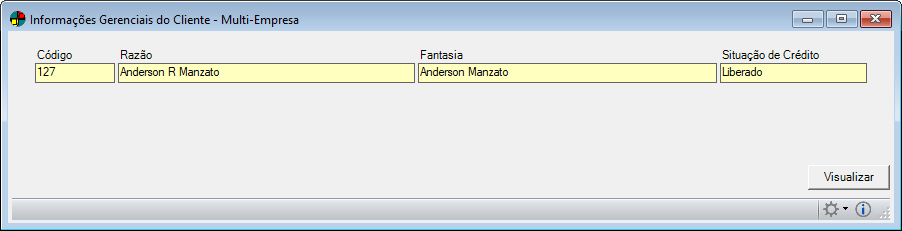
 Para acessar o relatório, clique no menu Parceiros de Negócios >> Análises e Relatórios >> Informações Gerenciais do Cliente.
Para acessar o relatório, clique no menu Parceiros de Negócios >> Análises e Relatórios >> Informações Gerenciais do Cliente.
Informe o seguinte campo:
Cliente
Neste campo informe o cliente que deseja visualizar as informações gerenciais. Para isso informe o código e pressione a tecla Tab, ou então, pressione a tecla Enter para realizar uma busca.
 Os Clientes Inativos não serão exibidos na pesquisa fonética. Porém, será possível informá-los na caixa de texto, sendo estes exibidos na cor vermelha.
Os Clientes Inativos não serão exibidos na pesquisa fonética. Porém, será possível informá-los na caixa de texto, sendo estes exibidos na cor vermelha.
 Esse relatório terá restrição de acesso de acordo com o vendedor logado ao sistema, tal qual sistema de vendas.
Esse relatório terá restrição de acesso de acordo com o vendedor logado ao sistema, tal qual sistema de vendas.
Após a seleção, clique no botão Visualizar para gerar o relatório.